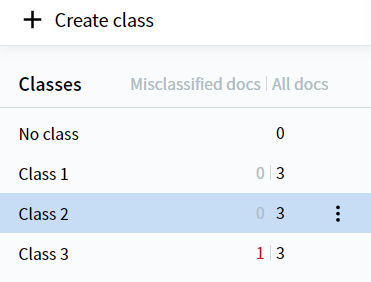Création d’un jeu d’entraînement
- Dans le Skill de classification, ouvrez l’onglet Documents.
-
Créez les classes appropriées à l’aide de la commande Create Class dans le volet Actions ou en cliquant sur Create class au-dessus de la liste des classes dans la partie gauche de l’écran.
Conseil : Pour renommer une classe existante, cliquez sur l’icône à côté de son nom et sélectionnez Rename class. -
Sélectionnez une classe dans la liste des classes à gauche de l’écran et importez des documents dans celle-ci en cliquant soit sur Upload documents au centre de l’écran Classification Skill, sur le bouton Upload dans la barre d’outils, soit sur Upload Documents dans le volet Actions.
Pendant l’import des documents, un indicateur de progression s’affiche en haut du Skill Designer, à droite des signets. Son info-bulle indique le nombre de documents restant à importer et à traiter.
Remarque : Les documents importés dans le groupe No class ne sont pas utilisés pour l’entraînement ni pour les tests du classificateur.
- Affichage en liste
- Affichage en vignettes
Modification de la classe attribuée à un document
- Sélectionnez un ou plusieurs documents à affecter à une nouvelle classe en cochant la case à gauche de leur nom.
- Dans la liste qui s’affiche dans le volet Actions, sélectionnez la classe appropriée pour le ou les documents et cliquez sur le bouton Affecter. Si la classe correcte n’apparaît pas dans la liste, saisissez un nouveau nom dans le champ Rechercher une classe du volet Actions et cliquez sur Créer.
Suppression de documents d’un ensemble
- Marquez un ou plusieurs documents à supprimer en cochant la case à gauche de leur nom. Vous pouvez marquer tous les documents d’une classe spécifique en cochant la case à gauche du nom de cette classe au-dessus de la liste des documents (si les documents de la classe sont affichés sur plusieurs pages, cela ne marquera que les documents affichés sur la page actuelle). Cliquez sur l’icône à côté de l’un des documents marqués, puis cliquez sur Delete. Confirmez votre choix dans la boîte de dialogue qui s’affiche. Les documents marqués seront supprimés.
Conseil : Même si un document n’est pas marqué pour suppression, vous pouvez toujours le supprimer en cliquant sur l’icône à côté de son nom. - Cliquez sur l’icône à côté du nom d’une classe dans la liste des classes, puis cliquez sur Delete All Documents. Confirmez votre choix dans la boîte de dialogue qui s’affiche. Tous les documents de la classe sélectionnée seront supprimés. Vous pouvez également cliquer sur Delete Class with All Documents, ce qui supprimera la classe elle-même ainsi que tous les documents qu’elle contient.
Entraîner un classificateur